Come accedere a WordPress
Pubblicato: 2022-06-06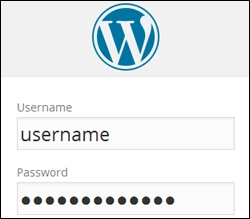
Non riesci a capire come accedere al tuo sito WordPress? Se non conosci WordPress e ti stai chiedendo "Come faccio ad accedere al mio sito?" questo tutorial ti mostrerà:
- Come accedere alla pagina di accesso del tuo sito
- Come accedere alla tua area di amministrazione di WordPress.
- Come trovare facilmente l'URL di accesso di WordPress.
Pagina di accesso del tuo sito WordPress
Se sei un nuovo proprietario di un sito Web, imparare a orientarti nel tuo sito Web può creare un po' di confusione.
Se il tuo sito web funziona su WordPress, una delle prime cose che devi imparare è come accedere alla tua area di amministrazione di WordPress per accedere al back-end del tuo sito web.
Tutte le attività di gestione e amministrazione del tuo sito Web vengono eseguite da qui e sono accessibili una volta effettuato l'accesso.
Devi essere loggato per vedere la tua dashboard , creare nuove pagine , creare, modificare ed eliminare post , aggiungere nuovi plugin , aggiornare il tuo tema e altro ancora.
Per accedere, avrai bisogno del tuo nome utente e password. Dovresti aver ricevuto i tuoi dati di accesso dall'amministratore del tuo sito o dallo sviluppatore del sito web dopo il processo di installazione del sito WordPress.
A seconda del tema WordPress utilizzato per alimentare il tuo sito web, potresti essere in grado di accedere direttamente dalla tua home page.
Cerca un link che dice "Accedi" o qualcosa di simile. Su alcuni siti web, il tuo link di accesso può essere trovato nella sezione Meta della barra laterale del tuo sito .
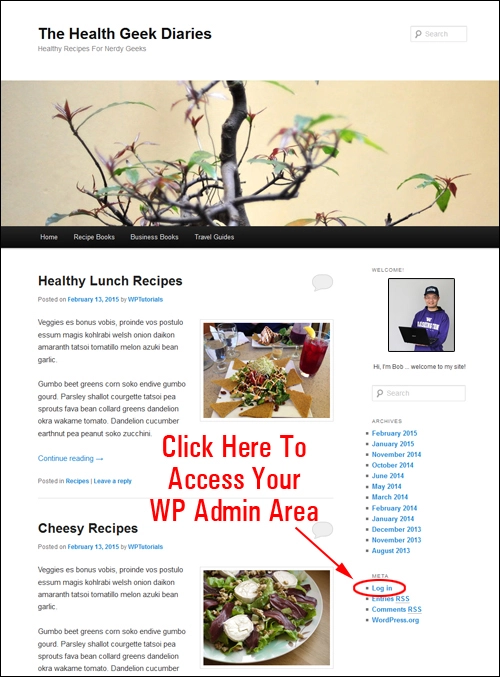
Se il collegamento è visibile nella home page del tuo tema, tutto ciò che devi fare è fare clic su di esso.
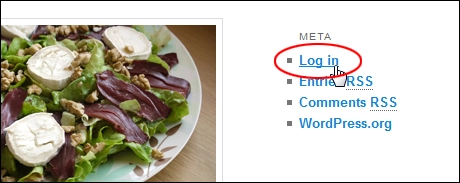
Verrai indirizzato alla pagina di accesso di WordPress . Inserisci il tuo nome utente e password e fai clic sul pulsante Accedi per accedere alla sezione di amministrazione di WordPress.
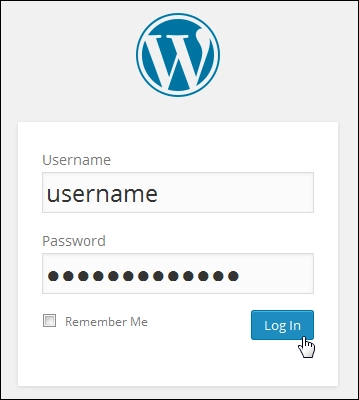

Nota: il collegamento di accesso a WordPress potrebbe essere nascosto in alcuni temi WordPress. Inoltre, alcuni plug-in di sicurezza sposteranno la schermata di accesso in una posizione univoca lontana dall'URL di accesso predefinito per impedire a bot e hacker di attaccare il tuo sito (o almeno rendere più difficile per loro trovare la pagina di accesso). Questo è noto come mascheramento della schermata di accesso .
Come accedere a WordPress
Se non riesci a vedere il link di accesso di WordPress sul tuo sito web, dovrai digitare l'URL di accesso dell'amministratore di WordPress nel tuo browser web.
Se il tuo sito WordPress è installato sul tuo dominio principale
L'URL di accesso dell'amministratore di WordPress predefinito normalmente è simile al seguente (sostituisci tuodominio.com con il tuo nome di dominio effettivo):
-
https://www.yourdomain.com/wp-login.php(se WordPress è installato nella directory principale del tuo dominio).
Con la maggior parte dei siti WordPress, tutto ciò che devi fare è aggiungere /login/ o /admin/ alla fine dell'URL del tuo sito.
Per esempio:
-
https://www.yourdomain.com/login/
o
-
https://www.yourdomain.com/admin/
Entrambi questi URL ti reindirizzeranno alla pagina di accesso del tuo sito dove potrai inserire il tuo nome utente e password.
Una volta effettuato l'accesso, verrai indirizzato direttamente all'area di amministrazione o dashboard del tuo sito.
Se il tuo sito WordPress è installato in una sottocartella (sottodirectory)
Se il tuo sito è installato in una sottocartella del tuo dominio (es. yourdomain.com/blog ), il tuo URL di accesso sarà simile al seguente:
-
https://www.yourdomain.com/subfolder/login -
https://www.yourdomain.com/subfolder/wp-login.php -
https://www.yourdomain.com/subfolder/admin
Se hai già effettuato l'accesso, puoi accedere alla tua area di amministrazione digitando il seguente URL nel tuo browser web: http://www.yourdomain.com/wp-admin
Se il tuo sito WordPress è installato su un sottodominio
Se il tuo sito è installato in un sottodominio (es. blog.yourdomain.com ), il tuo URL di accesso sarà simile al seguente:

-
https://blog.yourdomain.com/login -
https://blog.yourdomain.com/wp-login.php -
https://blog.yourdomain.com/admin
Se hai già effettuato l'accesso, puoi accedere alla tua area di amministrazione digitando il seguente URL nel tuo browser web: http://blog.yourdomain.com/wp-admin

Nota: se non riesci a vedere il modulo di accesso di WordPress quando digiti uno degli URL di cui sopra nel tuo browser web:
- Verifica che il tuo sito funzioni.
- Assicurati che il tuo indirizzo di installazione di WordPress sia corretto. In caso contrario, contatta l'amministratore del tuo sito.
Se puoi accedere alla sezione di accesso di WordPress ma non ti consente di accedere, allora:
- Verifica di aver inserito il nome utente e la password corretti.
- Verifica che l'amministratore del tuo sito non abbia modificato i tuoi dati di accesso o disattivato o eliminato il tuo account utente senza informarti.
Inoltre, tieni presente che, a volte mentre lavori sul tuo sito, noterai che se lasci la finestra del browser aperta per un lungo periodo di tempo, la sessione di WordPress scadrà e ti verrà chiesto di accedere nuovamente.
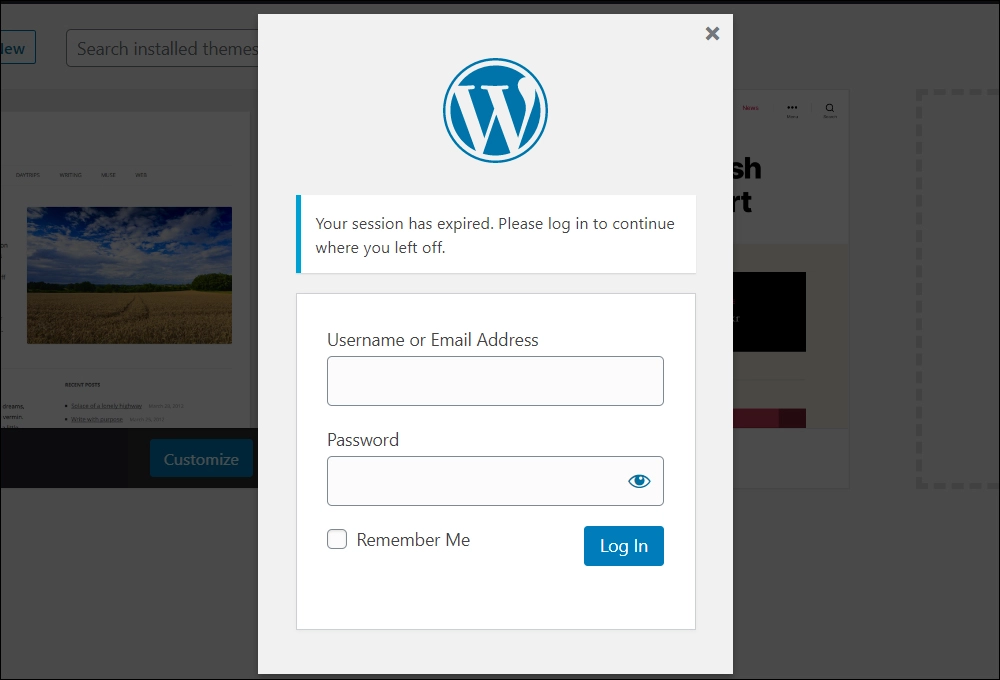
Grazie alle funzionalità integrate di WordPress come il salvataggio automatico [INSERT-WPTM-039-URLHERE], puoi semplicemente accedere di nuovo e riprendere da dove eri rimasto.
Inoltre, puoi spuntare la casella "Ricordami" nella pagina di accesso e WordPress ti manterrà connesso al tuo sito. Ciò è particolarmente utile se continui a essere disconnesso.
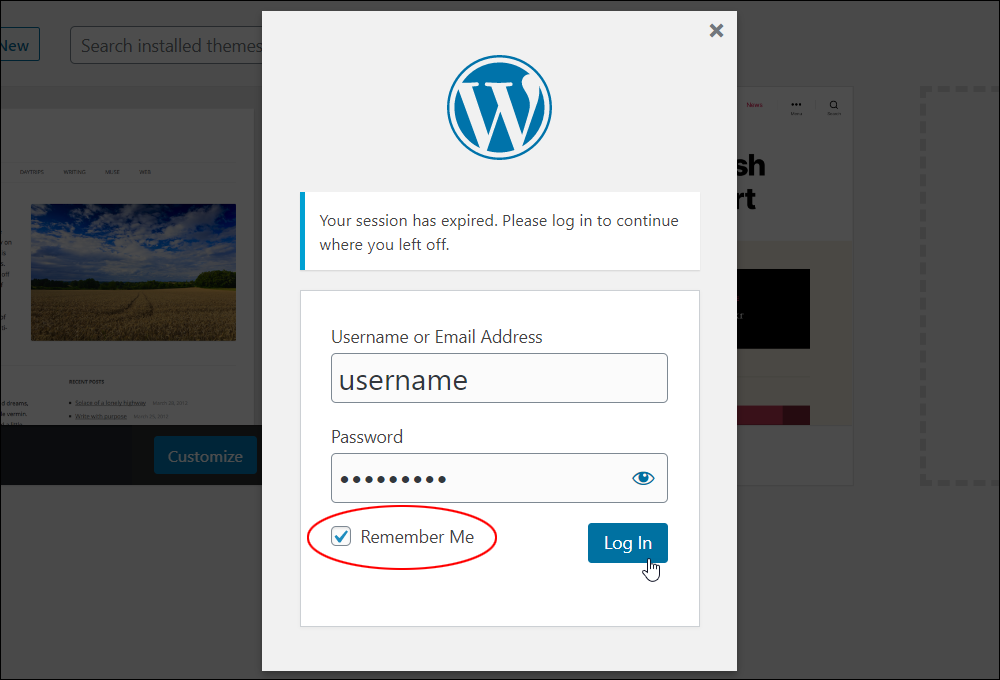
Ricorda il tuo URL di accesso con un segnalibro
Il modo più semplice per assicurarti di non dimenticare l'URL di accesso del tuo sito è aggiungerlo ai segnalibri nel tuo browser web. Questo ti darà un collegamento diretto alla tua pagina di accesso senza doverlo ricordare.
A seconda del tuo browser, procedi come segue per aggiungere ai preferiti l'URL della pagina di accesso del tuo sito:
- Chrome : vai su Preferiti > Aggiungi questa pagina ai preferiti
- Firefox : vai su Preferiti > Aggiungi questa pagina ai preferiti
- Safari : vai su Libri > Aggiungi segnalibro
Aggiungi un collegamento al tuo URL di accesso sul tuo sito
Puoi anche aggiungere un link alla tua pagina di accesso sul tuo sito web utilizzando menu e widget . Ciò ti consente di aggiungere un collegamento al menu di navigazione del tuo sito o alla barra laterale o al piè di pagina del tuo sito.
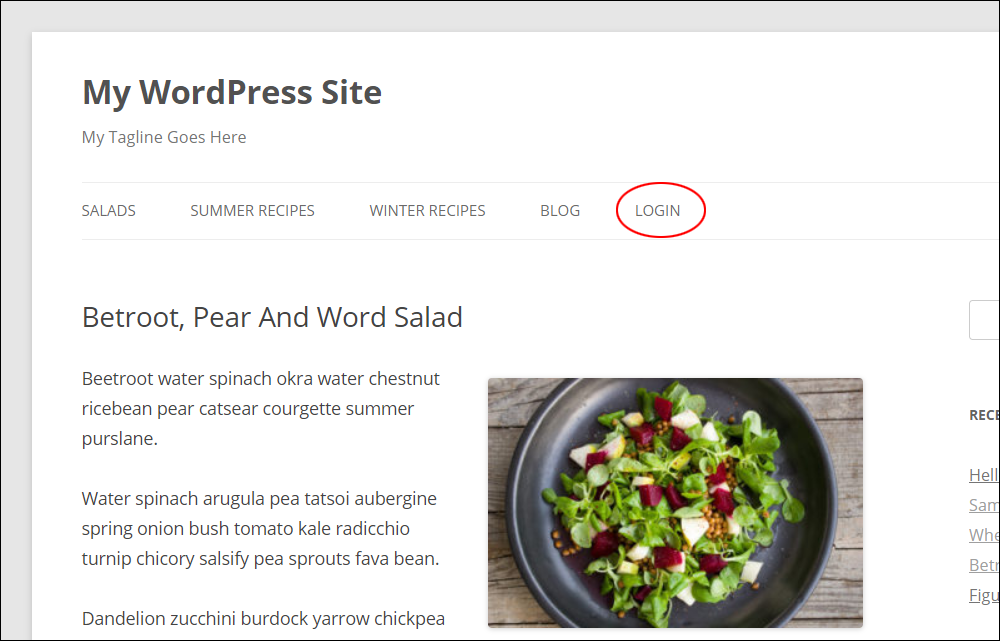
Personalizzazione della tua pagina di accesso
Un'ultima cosa che potresti prendere in considerazione è la personalizzazione della tua pagina di accesso. Ciò è utile se desideri una pagina di accesso personalizzata per utenti o membri. Esistono vari plugin che puoi utilizzare per personalizzare la tua pagina di accesso di WordPress.
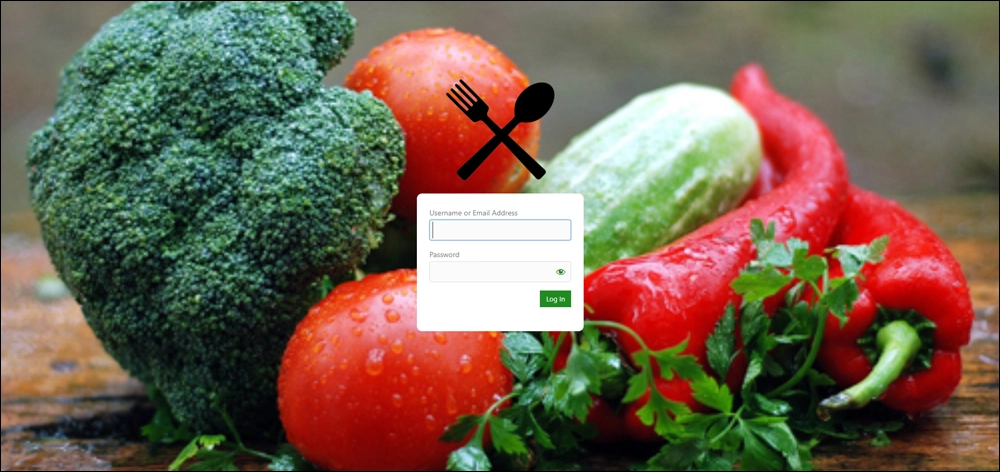
Contattaci se hai bisogno di aiuto per aggiungere link di accesso ai menu del tuo sito o per discutere della personalizzazione o della protezione della pagina di accesso del tuo sito.
Se non riesci ad accedere a WordPress
Se hai provato tutti i metodi di cui sopra e non riesci ancora ad accedere alla sezione di accesso di WordPress, potresti aver bisogno di assistenza o supporto.
Se sospetti che il problema abbia a che fare con l'inserimento di una password errata, consulta questo tutorial: Come reimpostare la password di WordPress
Se sospetti che il motivo per cui non puoi accedere al tuo sito WordPress abbia a che fare con un problema tecnico, contattaci e vedremo come possiamo aiutarti.
***
Non siamo affiliati, associati, sponsorizzati o approvati da WordPress o dalla sua società madre Automattic. Questo sito contiene link di affiliazione a prodotti. Potremmo ricevere una commissione per gli acquisti effettuati tramite questi link.
